こんにちは、せでぃあ(@cediablog)です。
 かな
かなブレッドボード用電源モジュールって、どんなときに使うのですか?


ブレッドボード用電源モジュールは、本ブログのLESSON記事にて使用しているELEGOO社のArduinoキットに含まれている機器です。
ブレッドボード用電源モジュールを簡単に説明すると、「入力電圧を3.3V・5.0Vに変換して供給するモジュール基板」です。
Arduino本体から3.3Vと5.0Vの電源が供給できることは、ご存じかと思います。
それでは、あえて電源モジュールを使う必要性って何があるのでしょうか?



そんなあなたのお悩みを解決する記事内容となっていますので、どうぞ最後までごらんください
- 外部電源構築が必要になる理由
- 今回紹介する電源モジュールのスペック
- 電源モジュールの使い方


せでぃあ
せでぃあはこんな人物です
✅プライム企業に勤める電気・機械設計エンジニア
✅親子の絆を深めるため、夏休みに子供と一緒に電子工作を製作
✅プログラミング電子工作「信GO機」が市の発明くふう展で優秀賞を受賞
✅現役お父さんエンジニアが教える小中学生と一緒に作る電子工作を出版
✅YouTubeチャンネル「せでぃあブログちゃんねる」運営中
本記事ではELEGOO社のArudinoキット内の機器を用いて、解説しています
僭越ながら、親子で楽しむ電子工作入門書を執筆させていただきました。
外部電源構築が必要になるケース
外部電源構築が必要になるケースとしては、主に2つのケースが考えられます。
- Arduino本体を使わずに、3.3Vや5.0Vの電源が欲しいとき
- 使用する電流値が大きいとき
Arduino本体を使わずに、3.3Vや5.0Vの電源が欲しいとき


Arduino本体を使わずに、簡易的なテスト回路を構築したいときに使用できます。
Arduinoは3.3V、5.0Vの電源供給ソケットを備えていますが、今はまだ接続したくない・できない時もあると思います。
上記写真のように9V電池を接続するだけでArduino本体を使うことなく、簡単に3.3Vまたは5Vの電源供給機器として使用することができます。
使用する電流値が大きいとき
ArduinoUnoのデジタル入出力ピンから供給できる電流は40mAとなっており、それほど大きくはありません。
よって、DCモーターなどを動作させたい場合には電流値不足となってしまいます。
この対策として、今回のような外部電源モジュールを接続して駆動させる必要があります。



使用機器の電流値確認は、とても重要です
Amazonでも同様の外部電源モジュールが販売されています
DCモーターを接続した工作例については、こちらの記事にて詳しく説明しています。
電源モジュールの基本スペックと機能説明
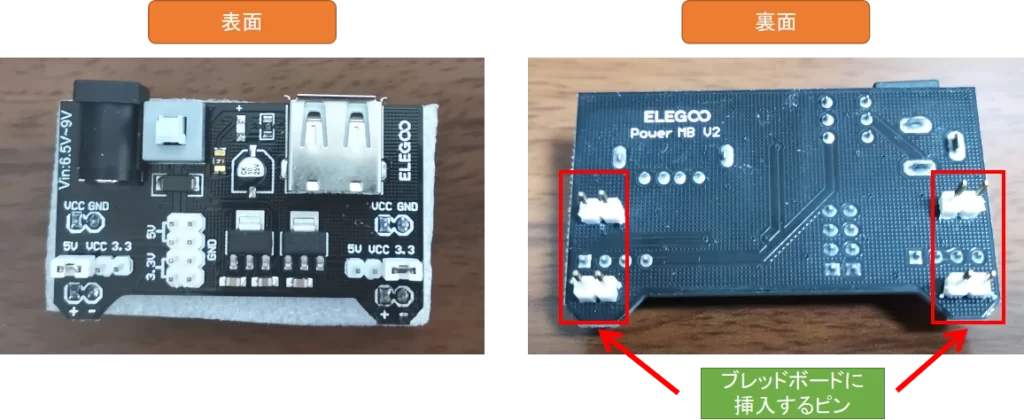
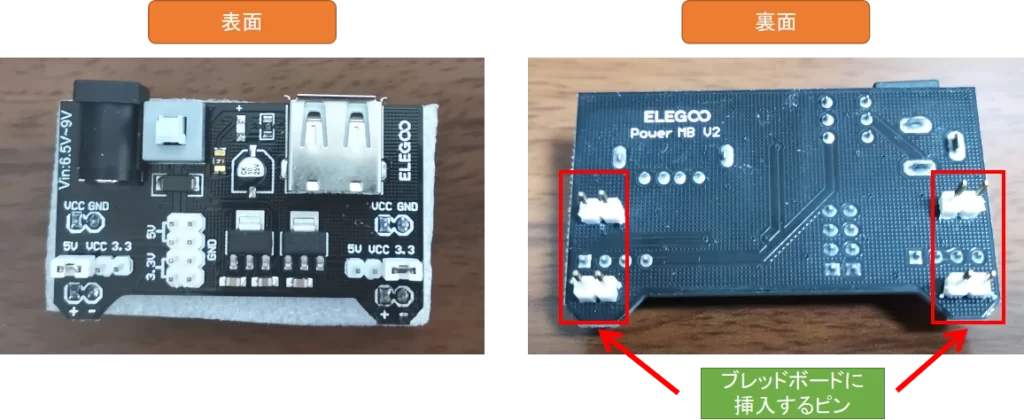
電源モジュールは、表面側に各種機能部分があり、裏側はブレッドボードに挿入するピンが8本突き出ています。
表面側の機能説明と、機器スペックについて説明します。
電源モジュールの基本スペック
| 項目 | スペック |
|---|---|
| 入力電圧 | 6.5V~9.0V(DC)またはUSB電源 |
| 出力電圧 | 3.3V・5.0V |
| 最大出力電流 | 700mA |
| ブレッドボード挿入ピン出力 | 0V、3.3V、5.0V(ジャンパー選択式) |
| モジュール基板上部ピン出力 | 3.3V・5.0V |
ELEGOO社キットのデータシートを参照すると、上記スペックが記載されていました。
最大出力電流値が700mAとありますので、Arduino本体のデジタル入出力ピンの出力電流40mAの17.5倍大きな電流値を流すことが可能となります。
ブレッドボードに挿入するピン出力電圧は2系統あり、個別に出力電圧の選択が可能です
電源モジュールの機能説明


電源モジュールの機能について、説明します。
DCジャック
電源モジュールへ電源供給を行うためのDCジャックです。
DC6.5V~9.0Vの電圧入力が必要です。
USBポートからも電源供給が可能です。
今回はDC9Vの角型乾電池を用いた例を紹介しています
電源供給ON-OFFスイッチ


電源出力のON-OFF切り替えスイッチです。
ボタンが飛び出た状態でOFF、沈んだ状態でONとなります。
電源供給ON状態のときは、ボタンの隣にあるLEDが点灯します。
オルタネイトスイッチになっており、ボタンを押し込むたびにON-OFF状態が切り替わります。
モーメンタリ・オルタネイトボタンについては以下記事にて詳しく説明しています。
出力電源切り替えジャンパーピン


左右に2系統用意されていて、ブレッドボードに差し込んだ各電源ラインの電圧を選択することができます。
4本のピンの中央2本をジャンパーすると、出力は0Vとなります。
ブレッドボードに挿入した、片側のラインには電源供給したくない場合等に利用します。
2系統の電圧ラインに対して、出力電圧を個別に選択できます
3.3V/5.0V出力ピン
電源モジュール基板上部に配置されているピンで、3.3V/5.0VそれぞれGNDとの組み合わせが2系統ずつ配置されています。
ジャンパーソケットを用いることで、このピンから電源を供給することができます。
電源モジュールの使い方
電源モジュールの使い方について、説明します。
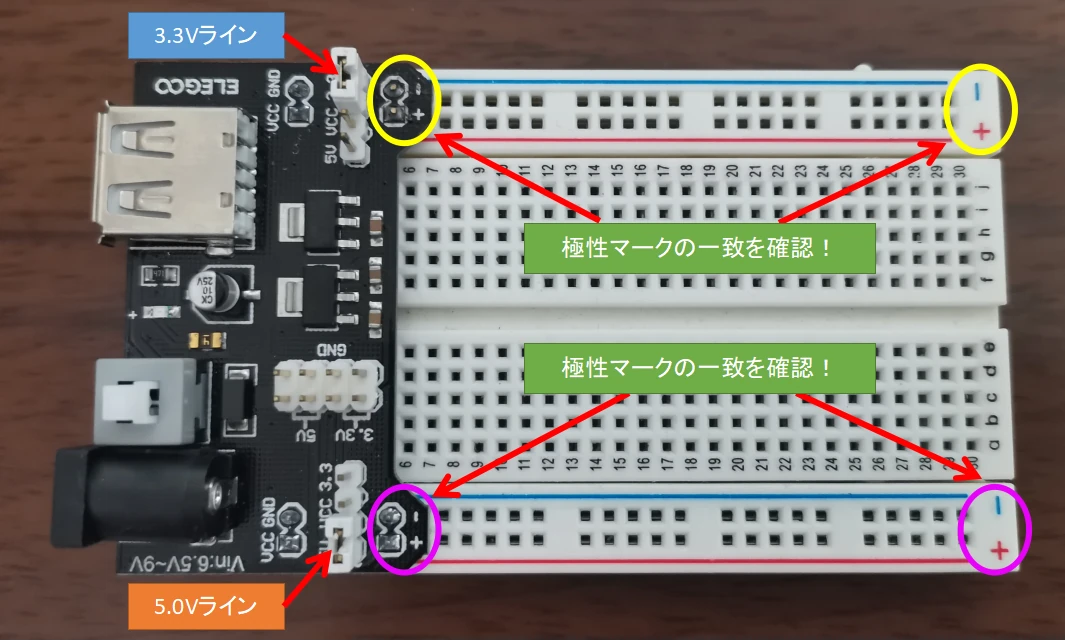
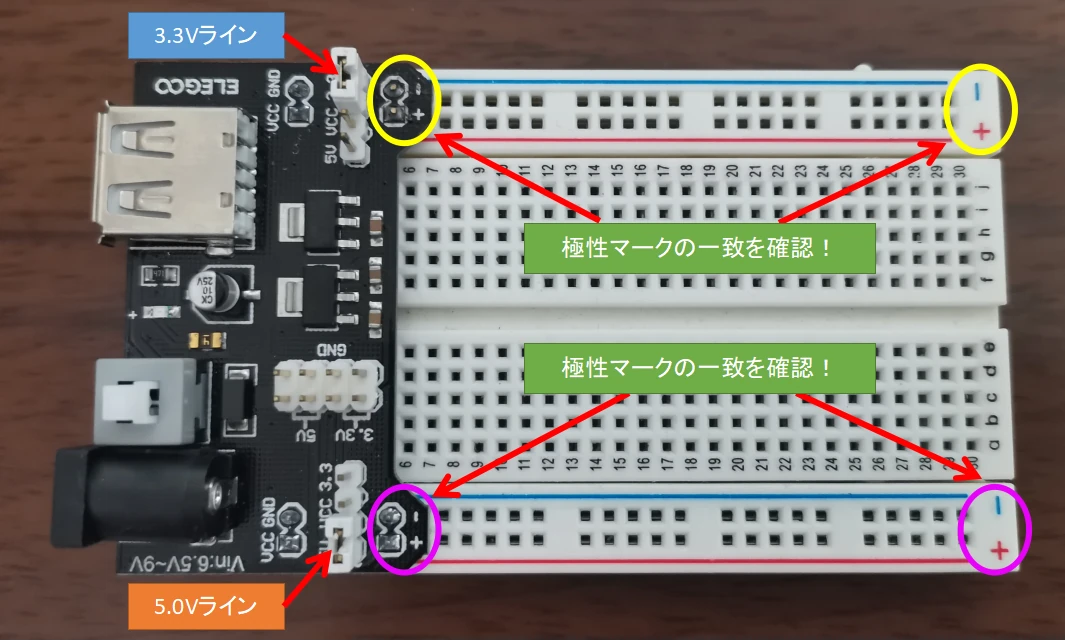
電源モジュール裏側には左右各4本ずつピンが出ています。
ブレッドボードの電源ラインに各4本ずつ差し込んでください。
このとき、電源モジュール基板表面に印字されている極性マークとブレッドボード側の極性マークが一致していることを確認してください。
極性マーク異なる場合は、ブレッドボード向きを180°回転させてください


ブレッドボードの電源ライン2系統個別に出力電圧を設定することができます。
- 5.0V側をジャンパー:5.0V出力選択
- 3.3V側をジャンパー:3.3V出力選択
- 中央側をジャンパー:電源出力OFF選択




あらかじめLED点灯回路をブレッドボード上に構築しておきます。
回路構築された状態で、電源モジュール基板上部の電源スイッチを押し込んで電源供給ON状態にします。
基板上部のLEDが点灯し回路にジャンパー指定した電源が供給されます。



5.0Vラインに接続されたLEDのほうが明るいですね!
LEDは+-の極性がありますので、配線するときは極性に注意してください
LEDの点灯回路や、接続する抵抗の選び方についてはこちらの記事にて詳しく説明しています。
まとめ
- 電源モジュールは3.3Vと5.0Vを出力できる
- 電源モジュールはマイコン側の供給電流不足対策に有効
- 故障防止のため、ブレッドボードに挿入する向きに注意
Arduinoソケット出力ピンに接続する機器が40mA以上の場合は、電源モジュールからの電源供給を検討してください。



電流を40mA以上流す必要がある場合は要注意ですね!
最後まで読んでいただき、ありがとうございました。
本記事で紹介した電源モジュールが含まれる、お得なキットの紹介記事もあわせてどうぞ
遊びが勉強に変わる前に!小学生にこそおすすめしたいのがロボット教室です!
ビジュアルプログラミングツール「Scrattino3」を使った電子工作例を紹介しています。
文字列プログラミングで勉強したい人はこちらの記事をごらんください!















コメント